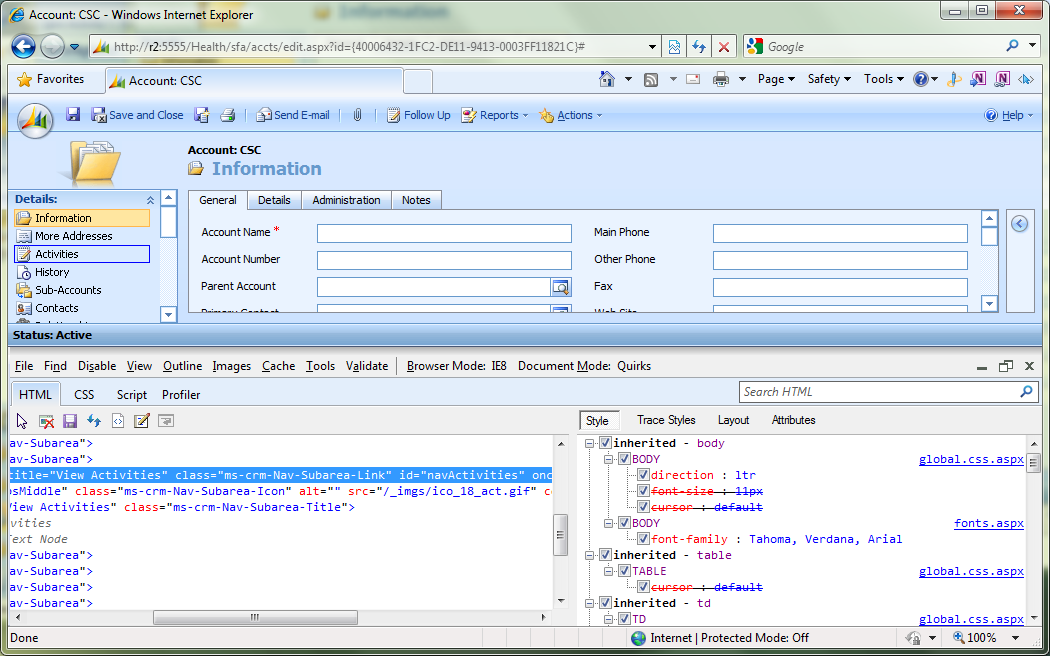怎样使用IE Developer Toolbar 查找CRM窗体上元素的ID
CRM中的很多定制需要知道窗体上链接的ID,很多朋友问怎样得到这个ID呢?
首先需要到微软的网站上下载 IE Developer Toolbar,然后安装;安装以后在Internet Explorer的工具栏上会出现一个蓝色的小箭头,点击这个图标就会弹出IE Developer Tools的窗口(这个窗口在IE7及以下版本会以内嵌的形式出现,非常方便;IE8会弹出一个单独的窗口,只需要点击右上角Pin按钮就可以实现内嵌功能了)。
举个例子,我们怎么知道和Account关联的Activities的ID呢?
- 打开一条Account记录,按CTRL-N打开一个带工具栏的新窗体;
- 点击IE工具栏上的蓝色小箭头,调出IE Developer Tools的窗体(内嵌在下方);
- 点击IE Developer Tools左上角的那个白色箭头,然后点击CRM窗口上的Activities;
- 这个时候IE Developer Tools将定位在Activities,显示其相关属性,即可找到它的Id了(navActivities);
- 假设你想隐藏Activities,在Account.onload() 事件里就可以这样写:
if(document.getElementById("navActivities") != null)
{
document.getElementById("navActivities").style.display = "none";
}
当然IE Developer Toolbar的用途远不止这些,希望这篇文章可以帮助你入门。